〈キネマージュガイド初級編〉
〈キネマージュガイド中級編〉
1. カット編集
2. クロップ編集
3. ステッカーの追加
4. テキストの追加
5. スタンプの追加
6. キーフレームアニメーションの追加
7. グローアニメの追加
8. シーンの長さの調整
9. レイヤーの反転
10. マイテンプレの使い方
11. シーンの移動
12. トランジションの変更
13. 効果音の追加
14. ムービー完成
TIPS:広がる可能性
7. グローアニメの追加
グローアニメを使うと、光の演出が簡単にできます。
オープニングシーンや印象的なシーンで使うと効果的です。

7-1)シーン編集画面を開く
グローアニメを追加したいシーンを選択して、「編集する」をクリックします。

7-2)グローアニメの追加
「レイヤー追加」から「ビデオ」を選択します。
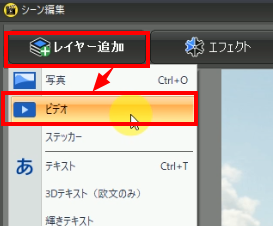
グローアニメに使うビデオファイルを選択します。
グローアニメ用のビデオファイルは、以下フォルダに保存されています。
C:\Users\Documents\Kinemage\グローアニメ
※インストールされているテンプレートによって表示は変わります。
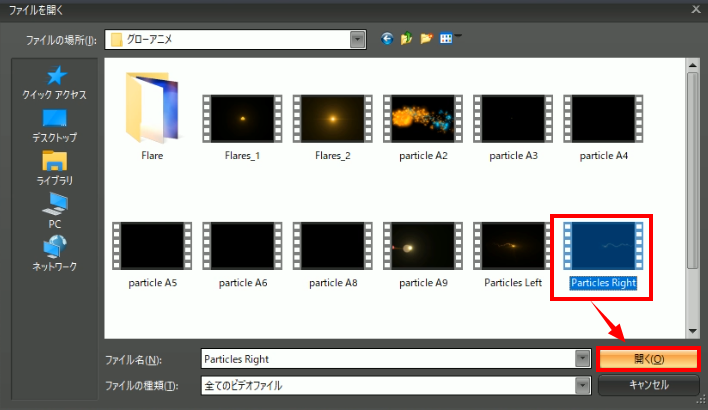
「レイヤー」タブ内の「グローモード」にチェックを入れます。
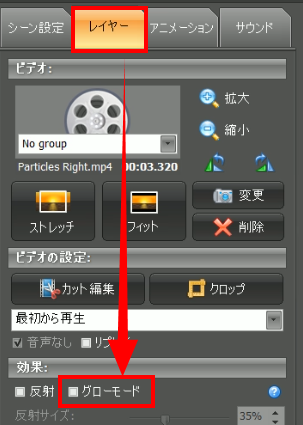
プレビュー画面で大きさや位置を調整します。
「フィット」をクリックするとプレビュー画面に合わせて大きさが調整されます。

プレビュー再生して、思った通りの演出ができたか確認してみましょう。
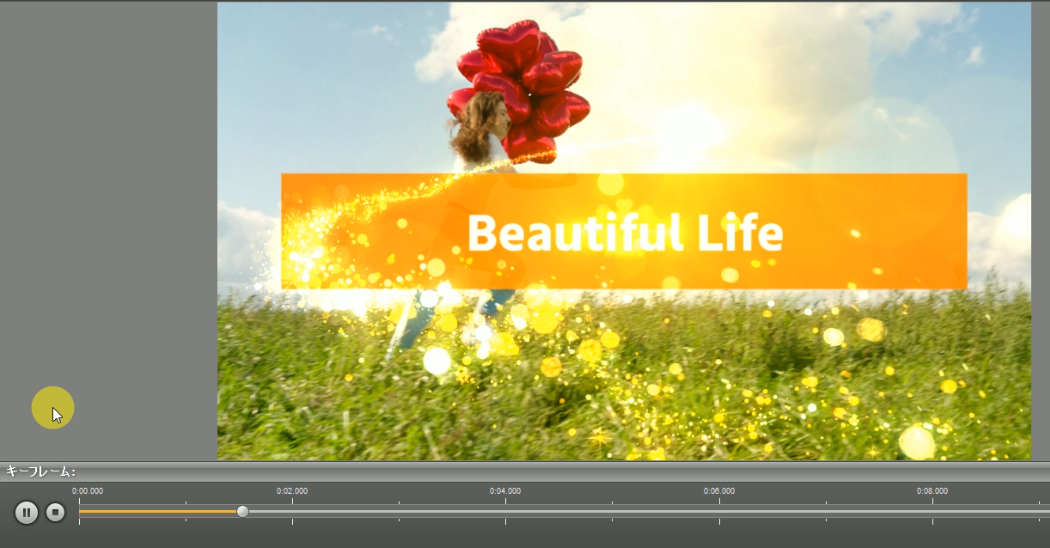
7-3)シーン編集の保存
プレビュー画面で位置や大きさが変更できます。
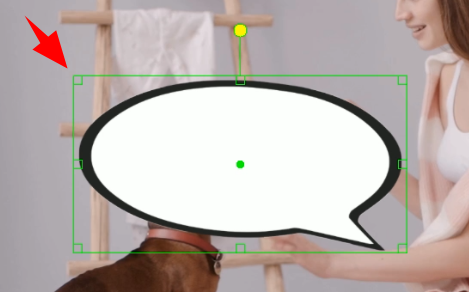
5-4)シーン編集の保存
編集ができたら、「保存」をクリックします。
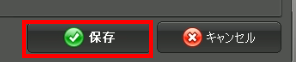
ヒント:
グローアニメ用のビデオが短く、途中で止まってしまう場合は、フェードイン・アウトの機能を使ってみましょう。